Kako dodati emotikone poruka na Facebook Messenger

Kako dodati emotikone poruka na Facebook Messenger. Otkrijte kako koristiti razne emotikone za poboljšanje komunikacije.
Microsoft Access je rješenje baze podataka koje kompilaciju podataka čini jednostavnom. Ali što trebam učiniti ako želim izvesti Microsoft Access podatke u Word ?
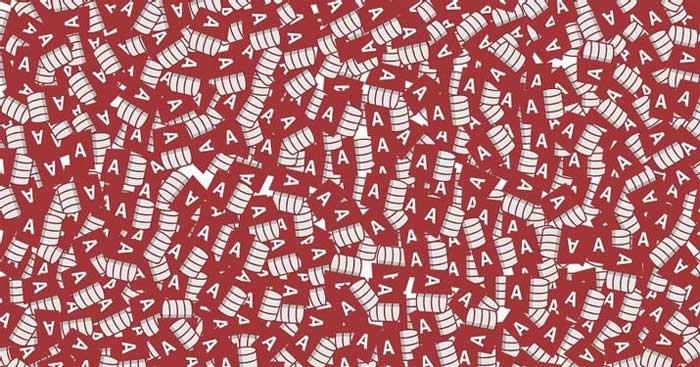
Microsoftov paket Office ima mnogo specijaliziranih aplikacija za različite zadatke. Na primjer, ako želite stvoriti bazu podataka, Microsoft Access će vam pomoći. Access pruža većinu značajki koje želite u sustavu upravljanja relacijskom bazom podataka. Možete stvarati tablice, obrasce, upite, relacije, izvješća, makronaredbe, module i imena.
U nekim slučajevima možda ćete htjeti izvesti podatke iz programa Microsoft Access u Word. Ako tražite jednostavan način za izvoz podataka u Word, ovdje je odgovor za vas.
Bilješka:
Kako izvesti Access podatke u Word dokumente
Za izvoz Accessovih podataka u Word, članak koristi alat za izvoz—Čarobnjak za RTF datoteke. Unatoč njegovim ograničenjima, još uvijek ga možete koristiti za to jednostavno. Ako vam se ne sviđa, možete se obratiti NAJBOLJEM najboljem softveru za upravljanje bazama podataka danas i pronaći alternative za Microsoft Access.
Korak po korak upute za izvoz podataka iz programa Access u Word
1. Otvorite bazu podataka na Accessu.
2. Odaberite objekt koji želite izvesti u navigacijskoj ploči .
3. Provjerite tablicu, upit, obrazac ili izvješće kako biste bili sigurni da nema pogrešaka. U osnovi, Access uključuje indikatore pogreške kad god otkrije problem. Zatim možete vidjeti zelene trokute i niz brojeva pogrešaka. Ovaj je korak važan jer Access automatski zamjenjuje lokaciju pogreške nultom vrijednošću nakon izvoza vaših podataka.
4. Odaberite pregled ili dio izvoznih podataka. Najbolji način za odabir izvoznih podataka iz više tablica je pokretanje MS Access upita. Ako želite izvesti sve podatke iz objekta, preskočite ovaj korak.
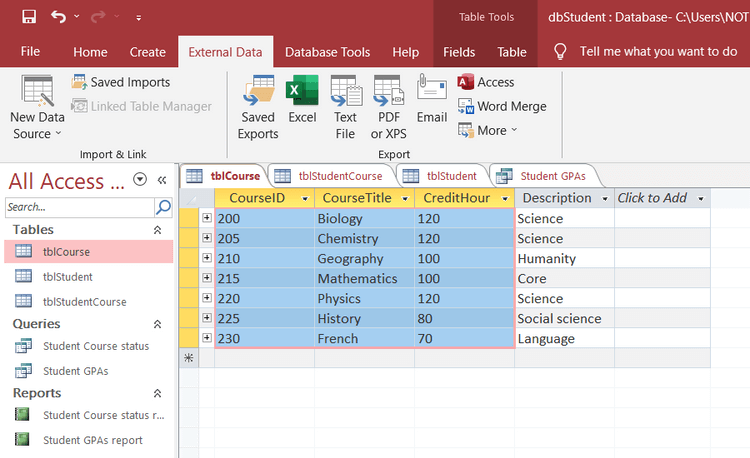
5. Pritisnite karticu Vanjski podaci i odaberite Više > Word . Otvorit će se čarobnjak za izvoz—RTF datoteke.
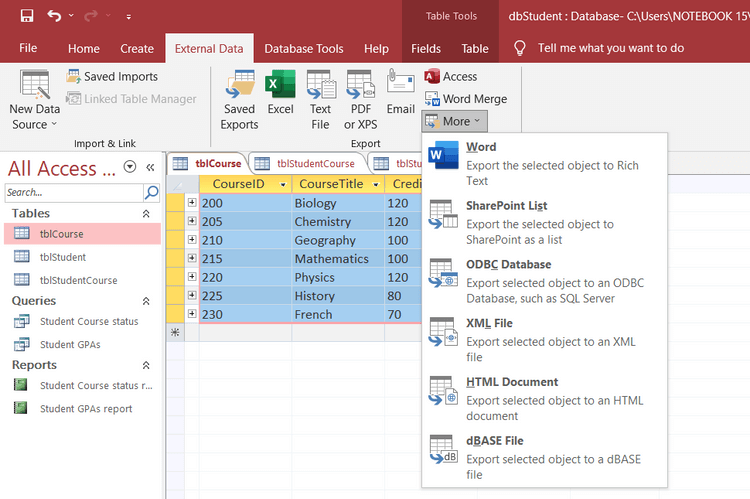
6. U prozor koji se pojavi unesite naziv datoteke i odaberite mjesto za spremanje podataka koje želite izvesti.
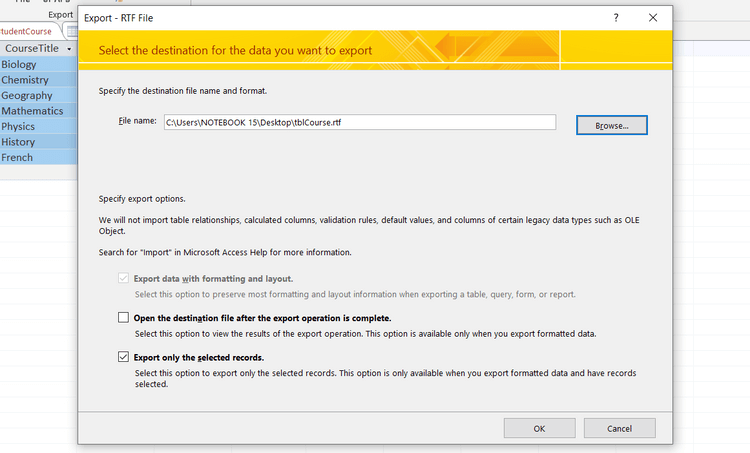
7. Ako je potrebno, označite okvir Otvori odredišnu datoteku nakon završetka operacije izvoza .
8. Ako ste odabrali izvoz podataka, potvrdite okvir Izvezi samo odabrane zapise . Ako nije, ostavite potvrdni okvir prazan za izvoz svih podataka u objektu.
9. Kliknite OK za početak procesa izvoza.
Ako već postoji datoteka sa sličnim nazivom, možete odabrati hoće li Access prebrisati podatke ili ne. Odaberite Da da biste prebrisali datoteku, Ne da biste odabrali novi naziv datoteke.
Access će prema zadanim postavkama stvoriti Microsoft Word Rich Text Format datoteku u RTF formatu. Da biste dodali Access podatke u Word dokument, slijedite ove korake:
Uz alat Export—RTF File, imate i lakši način za izvoz Accessovih podataka u Word. To je kopiranje podataka iz tablice, upita, obrasca ili izvješća i njihovo lijepljenje izravno u Word dokument.
Gore je opisano kako izvesti podatke iz programa Microsoft Access u Word . Nadamo se da vam je članak koristan.
Kako dodati emotikone poruka na Facebook Messenger. Otkrijte kako koristiti razne emotikone za poboljšanje komunikacije.
Kako koristiti WiFi AR za provjeru snage Wi-Fi-ja, WiFi AR je jedinstvena aplikacija koja vam omogućuje provjeru jačine signala bežične mreže koristeći proširenu stvarnost.
Upute za pronalaženje spremljenih videa na Facebooku. Ako nakon spremanja videa u Facebookovu arhivu ne znate kako ga ponovno pogledati, ovaj vodič će vam pomoći.
Upute za uključivanje livestream obavijesti na Instagramu. Saznajte kako primati obavijesti o prijenosima uživo na Instagramu putem našeg jednostavnog vodiča.
Saznajte kako jednostavno možete izraditi naljepnice i ispisane omotnice u programu Word 365 / 2019 / 2016.
Detaljne upute za objavljivanje više fotografija na istoj Facebook priči. Saznajte kako učinkovito koristiti ovu značajku.
Kako koristiti efekte u programu Adobe Premiere Pro, efekte možete lako primijeniti kroz našu detaljnu uputu.
Prečaci u Blenderu koje korisnici trebaju znati. Ovaj vodič sadrži ključne prečace koji vam olakšavaju rad u Blenderu.
Saznajte kako provjeriti matičnu ploču računala koristeći različite metode - od naredbenog retka do CPU-Z. Ova uputa je korisna ako planirate nadogradnji vašeg osobnog računala.
Upute za izradu titlova za videozapise pomoću CapCuta. Ovaj članak će vam pokazati kako jednostavno uključiti titlove na Capcutu.








